Dans D365, plusieurs objets possèdent des informations de collaborateurs « responsables », ou « intéressés » (Exemple : « Acheteur » / « Responsable des ventes » pour des commandes, …)
Ces personnes ont un intérêt à pouvoir rapidement trouver les données qui les concerne dans l’ERP.
Depuis D365, il est possible de créer de façon personnalisée des Espaces de travail, et de les partager à différents utilisateurs.
Il peut être très utile de pouvoir alors faire des Filtrages / Vues / Tuiles d’espaces adaptatifs à l’utilisateur connecté sans avoir recours à des développements.
Pour la marche à suivre, je vais me concentrer sur l’exemple suivant « Les commandes fournisseur pour lesquelles je suis Demandeur »
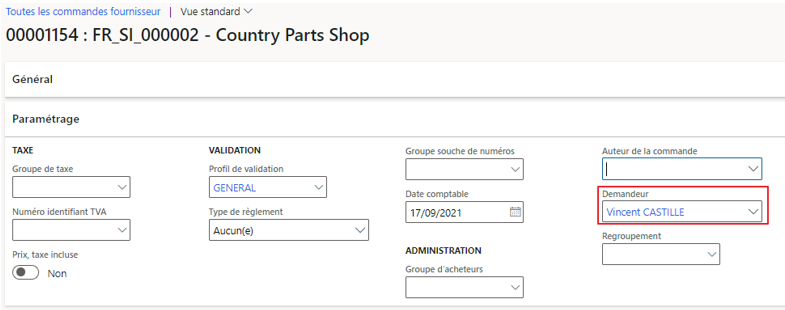
Note : Il est important que l’utilisateur ait un collaborateur lié à sa fiche utilisateur pour que cela fonctionne !
Il faut tout d’abord accéder à l’écran contenant la donnée
- Attention, parfois 2 écrans techniques existent pour un même écran fonctionnel (exemple : PurchTable et PurchTableListPage), n’hésitez pas à chercher si un second écran existe dans le cas où la suite ne serait pas possible), et ouvrir le filtrage avancé.
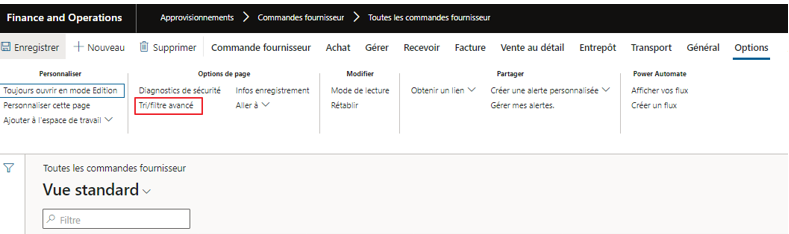
On peut alors repérer des jointures « collaborateur » (il y en a autant que de champs qui pointent vers des ressources pour l’objet concerné)
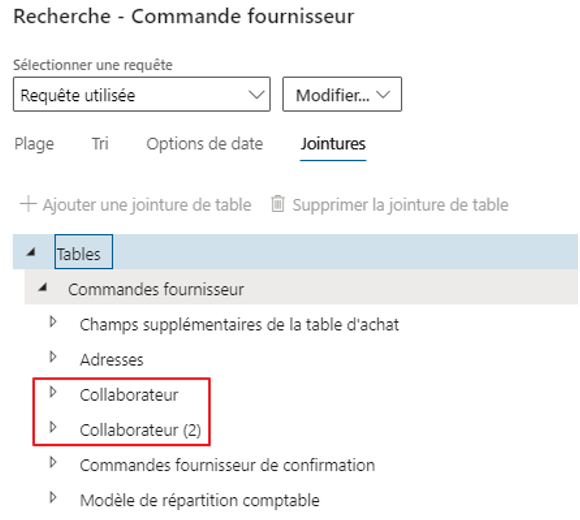
Après quelques tests de filtrage manuel avec mon matricule employé sur les différentes jointures, j’ai repéré celle associée au champs « Demandeur » était celle « Collaborateur (2) »
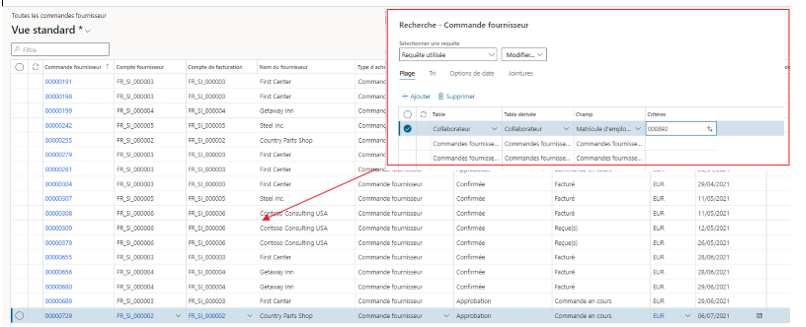
La commande *1154 n’apparait pas donc ce n’est pas la jointure « Collaborateur »

Bingo pour la jointure « Collaborateur (2) »
Il faut alors changer le filtre pour pointer sur l’ « ID enregistrement » via la jointure Collaborateur (2), et indiquer comme valeur la formule dynamique (HcmWorkerLookup::currentWorker())
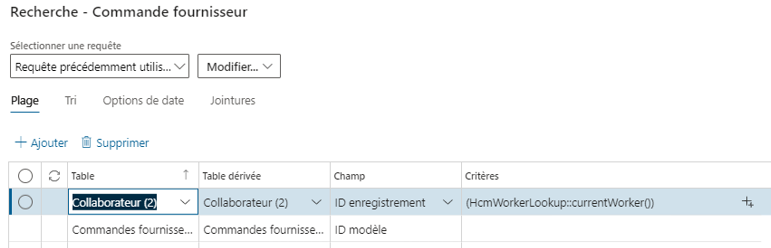
On peut alors la sauvegarder comme une vue, la placer dans un workspace dédié qui peut être partagé à d’autres utilisateurs.
- Il semble que selon la nature de l’écran, certaines vues affichent la donnée dans le workspace, mais pas dans l’écran source si on l’ouvre via la vignette, il est donc conseillé de faire des « Listes » dans l’espace de travail qui elle remontent bien les valeurs.
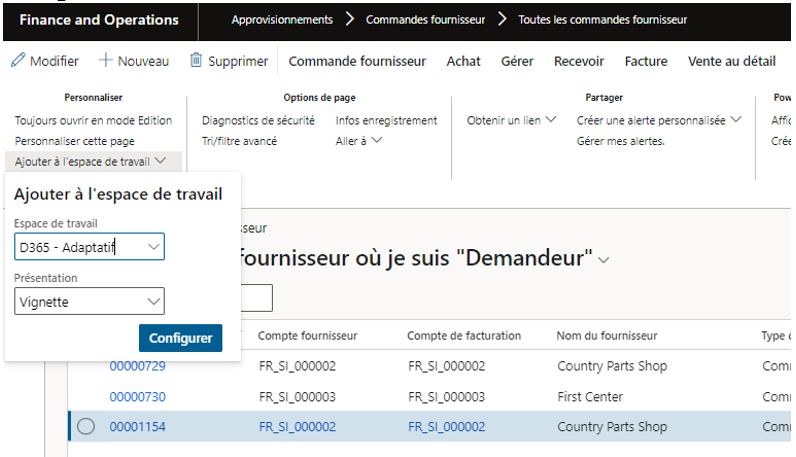
Chaque utilisateur verra les commandes pour lesquelles il est indiqué en « Demandeur ».

Vision de mon espace de travail : toujours 3 commandes indiquées !
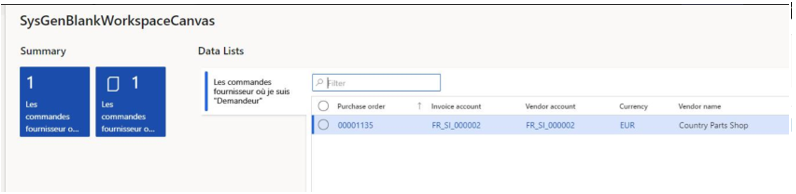
Vision depuis chez Yohann après partage de l’espace de travail, qui voit les données adaptées à son utilisateur !
Bon à savoir : ce fonctionnement semble être possible pour tous les objets, du moment qu’un jointure avec Collaborateur est accessible, et ce même sur des champs spécifiques développés sur Dynamics 365 !
Vincent


2 comments